Создать и настроить агент телефонии
Агент LBphone обеспечивает взаимодействие АТС и биллинга, получение и обработку телефонной статистики. Чтобы работать с телефонией, добавьте в систему агент с типом LBphone.
-
Перейдите в раздел «Настройки» — «Агенты».
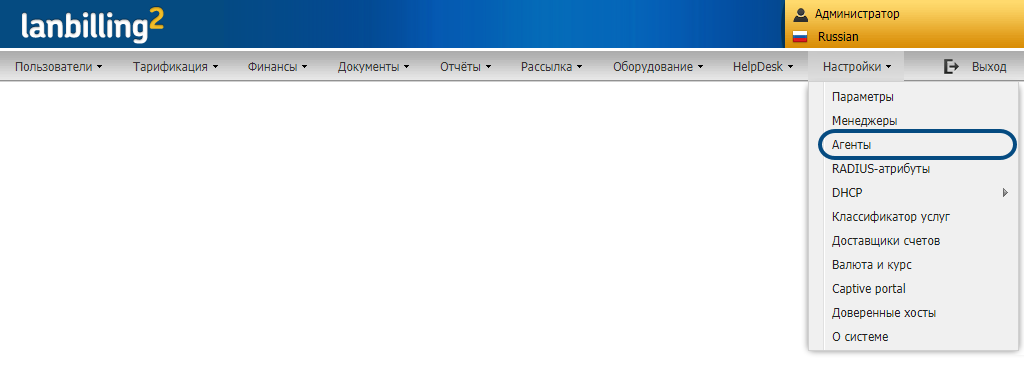
-
Нажмите «Добавить агента».

-
Выберите тип LBphone.
-
Укажите название сервиса — служебное наименование агента.
-
Введите название агента — оно будет отображаться в общем списке и в других формах. Лучше указать простое ясное название, чтобы менеджеры при создании учётных записей знали, какой агент выбирать. Например, «Для телефонии».

-
Укажите, нужно ли выгружать в СОРМ данные об учётных записях, которыми будет управлять этот агент. Если да, выберите сервер СОРМ или оставьте вариант «все».
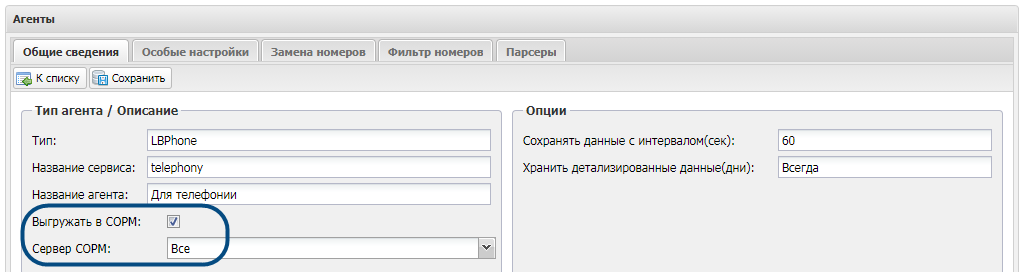
-
Настройте опции агента.
-
Сохранять данные с интервалом — измеряется в секундах. Определяет, как часто система будет заносить первичные данные в БД. По умолчанию данные сохраняются раз в минуту.
-
Хранить детализированные данные — измеряется в днях. Определяет, сколько времени первичные данные будут храниться на сервере. После истечения срока система удалит данные, если они будут находиться в закрытом периоде.
Следует хранить статистику в рабочей базе данных в течение того периода, за который может потребоваться перерасчёт. После этого её можно переместить на другой носитель, чтобы снизить нагрузку на БД. По закону статистику требуется хранить 3 года (126-ФЗ «О связи», п. 64).
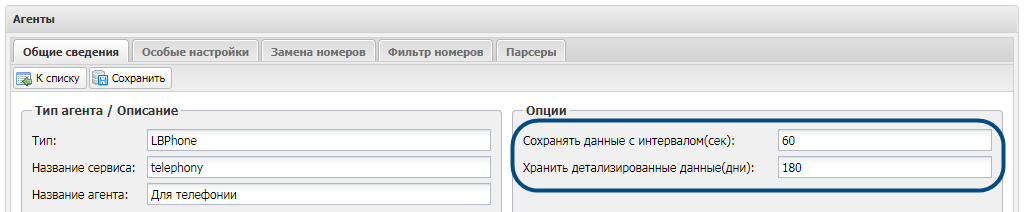
-
-
Перейдите на вкладку «Особые настройки».

-
Выберите, как система будет определять направления звонка — считать его исходящим или входящим.
-
По умолчанию — направление определяет плагин конкретной АТС. Если ему не удаётся определить направление, LBphone использует следующий способ — «Телефонные номера».
-
Телефонные номера — агент проверяет в CDR-файле, с какого номера поступил звонок (номер А) и какой номер его принял (номер Б). Затем агент ищет, какой учётной записи присвоен номер А. Если такая учётная запись есть, то для этого абонента звонок тарифицируется как исходящий. Если номер А не удаётся найти, агент ищет учётную запись с номером Б и тарифицирует звонок как входящий. Если не удаётся обнаружить учётную запись ни для номера А, ни для номера Б, направление считается не определённым. Если удаётся найти обе учётные записи, звонок тарифицируется дважды: для вызывающего абонента — как исходящий, для принявшего вызов — как входящий.

-
-
Укажите, нужно ли записывать в базу данных звонки с нулевой длительностью.
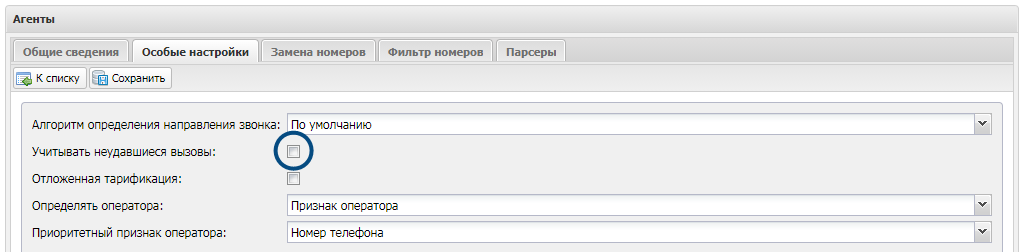
-
Флаг «Отложенная тарификация» позволяет выключить автоматическую тарификацию звонков. Чтобы рассчитать оплату за услугу телефонии, нужно будет вручную запустить перерасчёт.
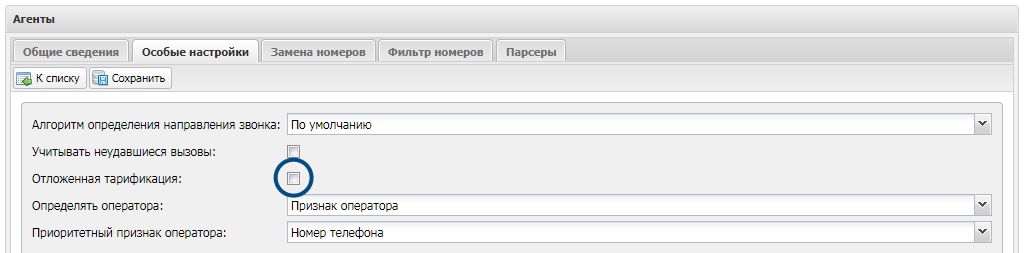
-
Выберите, как определять оператора. Это требуется для межоператорских взаиморасчётов.
-
По признаку оператора — система определит оператора по признаку, который задан в его учетной записи: транк или номер телефона.
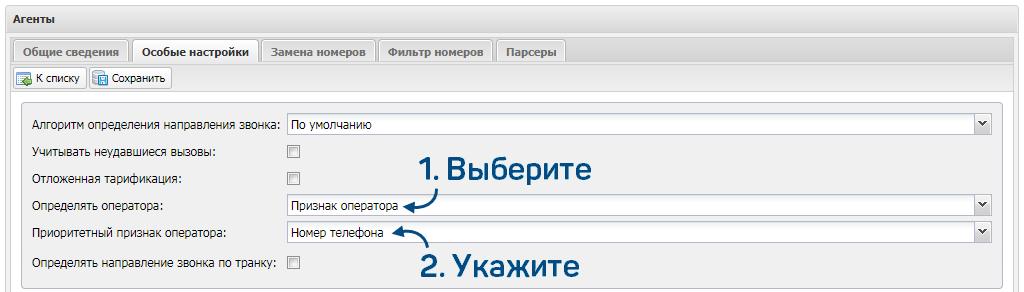
-
По каталогу телефонных номеров — при обработке звонка система найдёт учётную запись абонента и тариф, который в ней назначен. Определив тариф, система найдёт в нём входящее либо исходящее направление. По направлению определяется категория и оператор, которому эта категория принадлежит. Чтобы этот способ работал правильно, каждое направление должно находиться в каталоге только одного оператора.
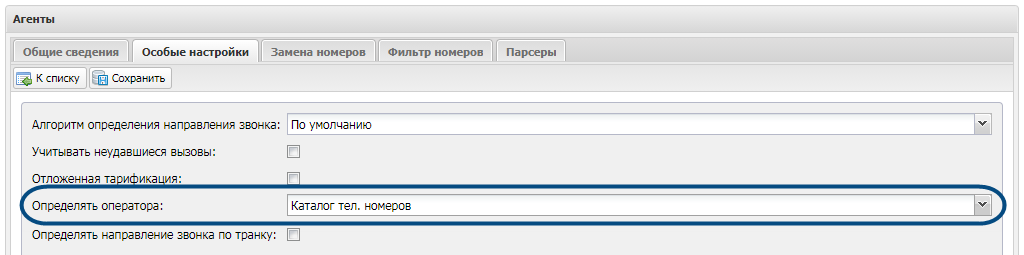
-
-
Выберите, по какому признаку система будет определять направление звонка: по транку или по номеру абонента.

-
Нажмите «Сохранить».

После того как вы сохраните агент, на вкладке «Общие сведения» появится блок «Настройки LBphone» — в нём нужно добавить станции, с которых агент будет собирать статистику. При добавлении станции нужно будет указать парсер. Если в системе не окажется подходящего парсера, добавьте свой.
Также можно настроить:
- замену номеров;
- фильтрацию записей о звонках.
Когда завершите настройку, задайте параметры в файле конфигурации, а затем запустите модуль LBphone.
Есть вопросы по документации? Пожалуйста, напишите их